I05 Multicharts 券商版串接方式與範例
Multicharts 有專業版與券商版之分,因券商版的 PowerLanguage Editor 部分功能無法編譯使用,但有一種方式是可以運用專業版編譯後給券商版,一樣可以使 [ 下單大師 MC 串接包 ] 完成 指標 或是 訊號 輸出文字檔。您想知道怎麼做嗎 ? 以下趕快來向您說明:
第一種方式:使用下單大師【券商版串接包】
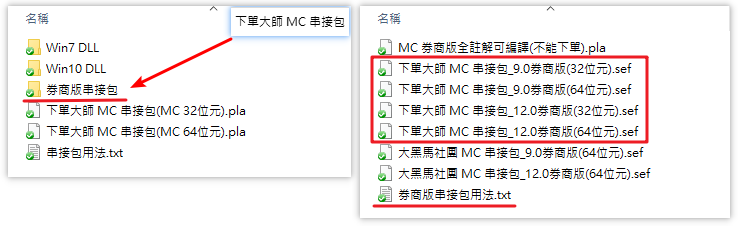
由於匯入的是唯讀檔不能修改程式,因此要固定將以下的輸出文字檔和萬用API 的 DLL 檔放在虛擬硬碟 Z:\ 之下:MC 32位元:OMSignTxt32.dll、OMSignAPI.dll、OMSignAPI32.dll;MC 64位元:OMSignTxt64.dll、OMSignAPI64.dll
如果要自行修改程式或是輸出文字檔和萬用API 的 DLL 檔要放在其它位置等進階彈性的運用,就需要採用以下 第二種方式 自行製作券商版可使用的指標/訊號,其原理是先讓 券商版(有註解不完整) 和 專業版(完整程式碼) 都編譯成功,再將專業版完整編譯成功的 dll 檔,覆蓋掉券商版相同名稱的 dll 檔
第二種方式:Multicharts 券商版串接方式與範例

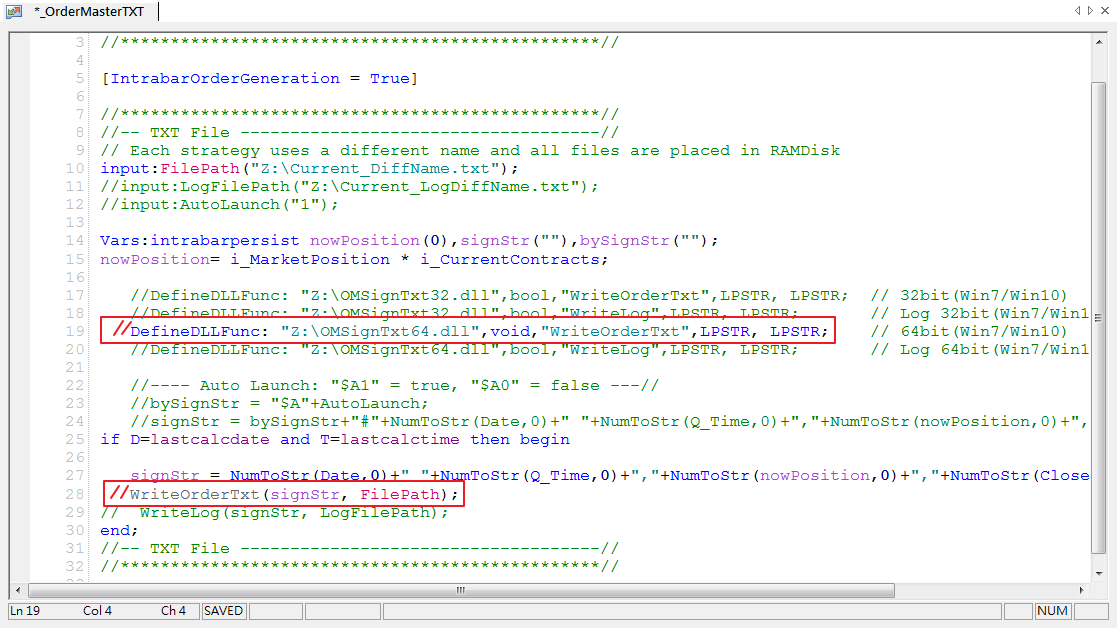
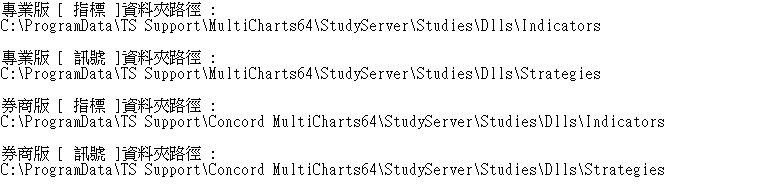
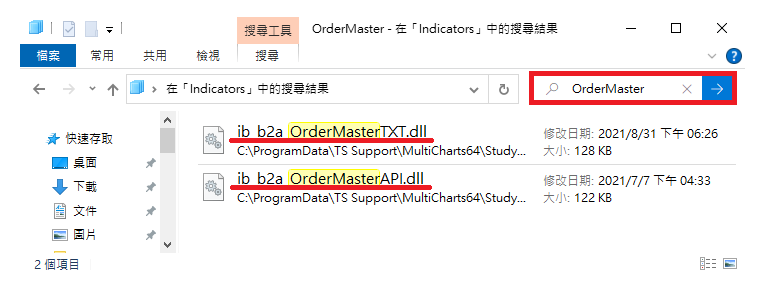
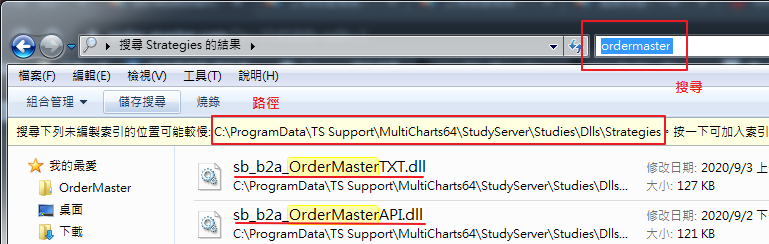
重點摘要步驟 : 券商版 PL 編輯器先匯入下單大師 MC 串接包.pla > 打開程式碼 > F3 編譯成功後 > 專業版 PL 編輯器再匯入下單大師 MC 串接包.pla 編譯成功後 > 先開啟專業版資料夾找到如上圖的2個檔案 > 複製貼至券商版資料夾 [指標貼指標,訊號貼訊號] > 券商版即可使用 !
